勾线技巧¶
勾线是一项基本功,它需要通过大量练习来培养。随着练习量的积累,肢体的配合、身体和眼睛的配合会慢慢变成一种本能,不再需要大脑去精确指挥每一步骤,画出来的线条也会更加漂亮和稳定。
虽然每个人可以有自己的勾线习惯,但就像弹钢琴讲究坐姿和指法一样,良好的绘画姿势和用笔习惯,加上对软件功能的深入掌握,可以让你在勾线时事半功倍。
下面就让我们分享一些勾线时的经验吧。
绘画姿势¶
很多有经验的画师都会向初学者强调姿势的重要性,这是很有道理的。(译者注:本人就是一个很好的例子。在纠正错误的姿势之后,画出来的线条和形状马上漂亮了许多)
不少初学者觉得绘画仅仅是手指的事情,其实不然。绘制一条流畅优美的线条需要手指、手腕、手臂、肩膀、后背和双眼的通力配合。好的姿势有利于动作的舒展流畅,不好的姿势会让绘制长线条和某些形状时格外别扭。
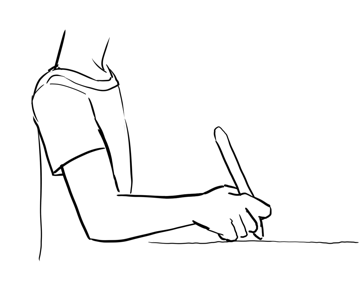
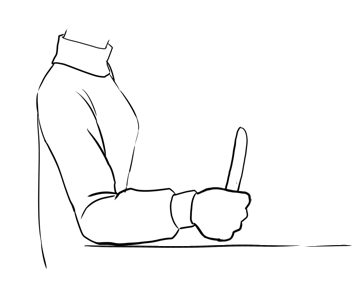
上图左边主要是执笔的手指在动,右边主要是手腕在动。绘画的动作越接近指尖,笔的可动范围就越受限。虽然这样有利于控制细节,但不利于绘制流畅的长线条。手指和手腕的关节结构精巧复杂,经不起反复运动的折磨。长时间只使用手腕以下的关节作画很容易疲劳,长期以往还会造成劳损,患上腱鞘炎等职业病。
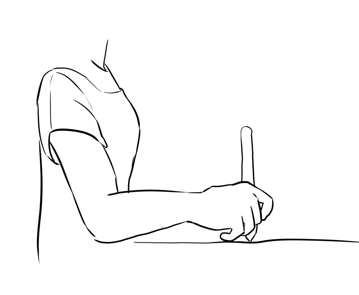
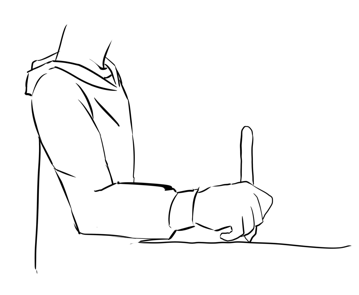
手肘和肩部关节的结构相对简单厚实,经得起反复运动的考验,而且活动范围也大得多,有利于绘制长线条。不少画师长期在小纸张、小数位屏或者数位板上作画,这对于培养手肘和肩膀的自然运动是不利的。应该使用尽可能大的数位板或者数位屏,并且避免缩小视图去糊弄长线。你还可以将一些大师的线稿减淡后打印到 A3 纸上,用 0.5 以下的笔练习勾线。一条长线条必须一笔画完。如果画出界了必须当场重画。能不旋转画纸就不要旋转画纸。这样可以强迫肘关节和肩关节进行各种运动,有利于训练出灵活的动作和宽广的活动范围。
在绘制长线条时可以把小指和无名指一侧顶在数位板上移动,这样可以稳定笔尖位置和施加的力度,并且锁定手指和腕关节位置,因此肘关节和肩关节会自然而然地动起来。
简单来说:线条越长,动作越靠上,手臂动作的作用越大。
使用防抖笔画平滑功能¶
初学者画线时手抖是不可避免的,因此包括 Krita 在内的许多软件都自带了防抖和笔刷平滑功能。使用防抖是懒惰的表现吗?这个问题要从两方面来看。
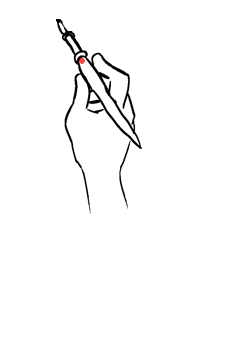
上图:尖头毛笔的效果。黑色为画出来的线条,红色为笔身实际移动的路径。¶
一方面,即便是在没有数字绘画的过去,人们也会使用尖头毛笔来减少线条的晃动,因为又长又柔软的鬃毛在纸上移动时会吸收并平滑一部分抖动。
有些质量较差的数位板的笔尖位置不够精确,线条容易抖动或者起棱角。Krita 的手绘笔刷因此默认打开了基本平滑,可以减轻这些问题。
另一方面,如果防抖幅度太大,或者过度依赖它,画出来线条就会显得死板,而且对于培养绘画直觉也很不利。某些形状或者风格必须人为画出抖动,这时候就不能打开防抖了。
综上所述,防抖的使用与否不可一概而论。你应该按照具体情况选择合适的做法。但我们依然推荐你尽可能在完全关闭防抖的条件下进行练习,以求早日脱离软件辅助,达到控制自如的境界。如果练习得当,一年内掌握无防抖辅助的勾线技术并非难事。
使用曲线工具和辅助尺¶
有时候我们需要精确地按照某条轨迹画出一条又长又平滑的曲线,光靠手绘比较难做到。所以我们要借助辅助工具。
在传统绘画中我们可以使用云板和蛇尺辅助绘制曲线。在数字绘画中我们无法一只手控制画笔的同时用另一只手控制尺子,不过我们可以使用 曲线工具。
如果在矢量图层上使用曲线工具,绘制出来的曲线还可以事后随时修改。
曲线工具的缺点是线条缺少变化,显得死板。
你还可以使用 辅助尺工具 在像素图层上建立辅助尺。
使用手绘笔刷工具时,在工具选项面板勾选 吸附到辅助尺 ,笔画就会被吸附到辅助尺上。
调整笔刷选项¶
按需调整下列笔刷预设可以让线条更加漂亮。
选择锯齿还是平滑¶
初学者喜欢绘制边缘平滑的线条,因为在屏幕上好看。但是这些柔和的平滑边缘打印出来时可能会显得模糊。Krita 特地准备了两类笔刷预设:例如边缘平滑的 Ink_brush_25,略有锯齿现象的 Ink_tilt 等,后者打印出来的效果就比较好。如果画面的细线很多,例如美式漫画的黑白稿,应该将分辨率提高到 600 dpi 以避免出现锯齿。彩色稿不容易看见锯齿,所以一般只需 300 dpi 即可。你可以让任何笔刷变得锐利而有锯齿,按 F5 键,在笔刷选项面板勾选 锐利度 即可。
纹理¶
以前人们倾向于在数字绘画中使用平滑锐利、完全不透明的线稿,因为这样使用魔棒和油漆桶工具时不易留下缝隙。现在 Krita 内建的智能填色蒙版工具能够正确处理带有纹理、半透明和不完全封闭的线稿,这意味着懒人也可以在线稿上尝试更多风格了。

左图:无纹理;中图:有纹理;右图:图像笔尖的笔刷预设。¶
调整压感曲线¶
数位板的压力感应功能可以控制线条的粗细。压感曲线可以调整压力变化的手感。按 F5 键,在笔刷选项面板点击 大小 ,即可调整右边的曲线。下面将会介绍几种典型的曲线和它们的效果。

Basic-5 Size 笔刷预设的压感曲线是一条典型的下凹曲线,在压力真正变大之前,线条会一直保持较细,线条两头也很尖。这种压感曲线在绘制细线时手感较好。¶
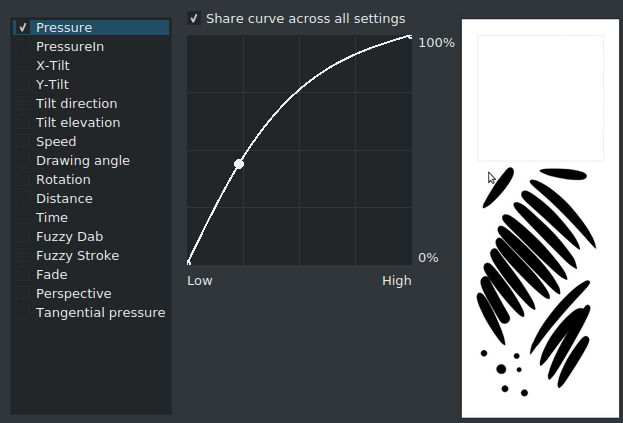
Airbrush_Soft 预设刚好相反,配有一条上凸的压感曲线,只需施加很小的力量,笔画很容易变粗,画出的笔画也会显得圆滚滚的。¶
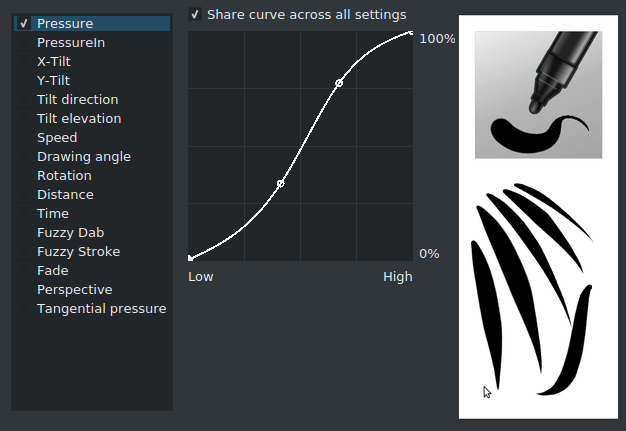
Basic-5 Size_Opacity 预设的压感曲线结合了两者的特点,呈现为一条高斯曲线。它在轻轻画细线时和用力画粗线时都可以保持笔画粗细稳定,而在中段压力增大时又可以迅速加粗笔画。对于还没掌握好力度的新手来说,高斯压感曲线是很好的暂时辅助措施。¶
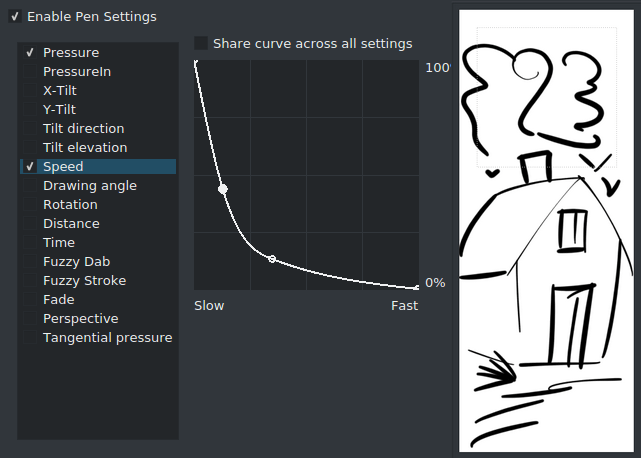
除了将大小映射到压力传感器外,你还可以将大小映射到速度传感器,这样在快速运笔时的线条会变细,有利于营造出更具变化的效果。¶
处理草图和勾线¶
如果你是在纸上绘制了草图,把它扫描进计算机后准备勾线。在描线之前我们还可以进行一些处理让勾线的过程更加轻松。
把不透明度降到 10%¶
在草稿图层下方新建一个图层,填充为白色背景。将草稿图层的不透明度调为 10%。在草稿图层上方新建一个图层,作为勾线图层。
将草图染成彩色,方法一¶
在勾线图层和草稿图层之间插入一个新图层,填充为任意一种鲜艳的颜色。将该图层的混合模式改为“滤色”或者“相加”,就能将原本是黑白的草稿给染成彩色了。如果图像的背景是透明的,或者你将这些图层放在一个图层组里面,请记得在图层面板的右侧启用该图层的“继承透明度”。
将草图染成彩色,方法二¶
在图层面板中右键点击  草稿图层,选择“属性”,打开图层属性对话框。在右侧的“活动通道”栏取消勾选“蓝”,确定。这样草稿的线条就会变成蓝色。方法一可以一次性应用于多个图层的草稿,方法二适合单一图层的草稿。
草稿图层,选择“属性”,打开图层属性对话框。在右侧的“活动通道”栏取消勾选“蓝”,确定。这样草稿的线条就会变成蓝色。方法一可以一次性应用于多个图层的草稿,方法二适合单一图层的草稿。
绘制极细线条¶
如果你想要绘制极细线条,可以将图像大小设为正常的 2 倍到 3 倍,然后使用没有抗锯齿的像素画笔刷预设 (pixel 系列)。描完线后,用填充工具在另一个图层上填充底色。最后前往菜单栏的 。拆分结束后,将图像大小调回正常大小即可。
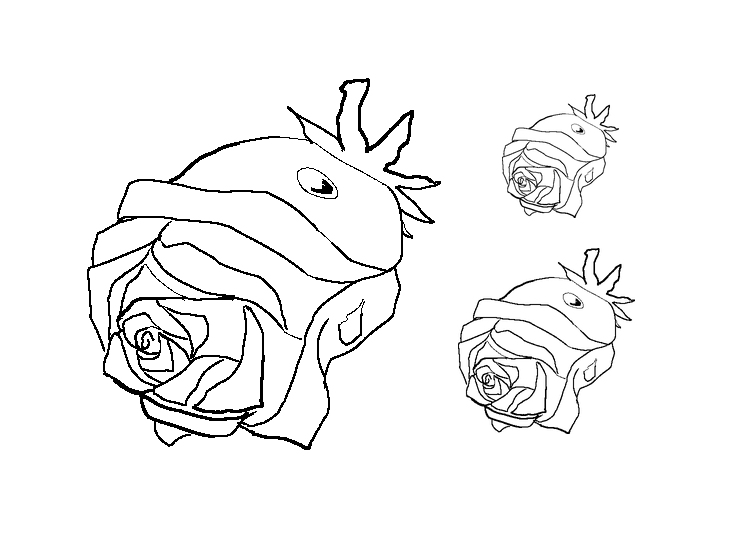
这种办法貌似有点绕弯子,其实自有它的实用之处。填充工具、相连颜色选区工具和智能填色蒙版工具都不擅长处理边缘平滑 (已抗锯齿) 的极细线条,时不时会留下一些缝隙或者渗入不应该上色的地方。而像素画笔刷可以确保这些工具在填色时准确地完成工作。这种办法最大的缺点是需要消耗大得多的内存。
小技巧
David Revoy 制作了一系列介绍勾线技法的 Youtube 视频教程 。
